如何安装打印机
最近更新 : 17-Oct-2011
发行编号 : 8201087700
解决方法
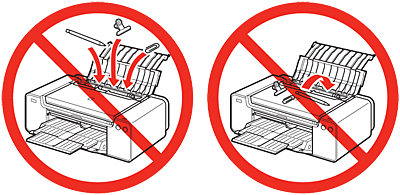
- 请勿将打印机安装在可能有物品坠落其上的地方。此外,请勿在打印机顶部放置任何物品。打开机盖时物品可能会掉入打印机中,导致发生故障。
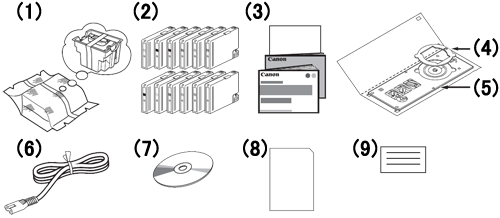
- USB电缆线是连接打印机和计算机所必需的(仅适用于USB连接)。
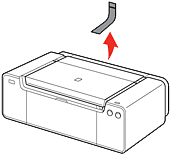
- 胶带和保护材料的形状和位置可能与此处所示有所不同。
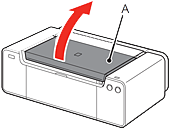
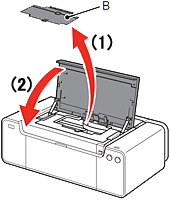
- 顶盖将在打印机安装过程中进行安装。
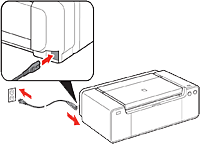
- 请勿在此步骤连接USB电缆线或以太网电缆线。
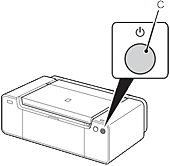
- 插入电源线插头后,电源按钮大约需要5秒钟才能工作。
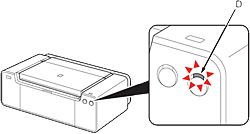
- 打印机可能发出运行噪音。这属于正常操作。
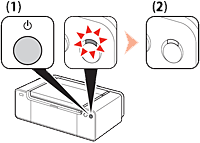
- 拔出电源插头之前,确保电源指示灯未亮起。电源指示灯亮起或闪烁时拔出电源插头可能会导致打印头干涸或堵塞,从而导致打印效果欠佳。
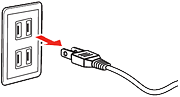
- 对于每个国家或地区,电源线的规格也不相同。


- 小心处理墨水盒。请勿将其掉落或向其施加过大的压力。
- 务必使用附带的墨水盒。
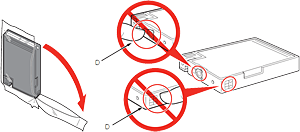
- 请勿接触墨水盒的触点(D)。

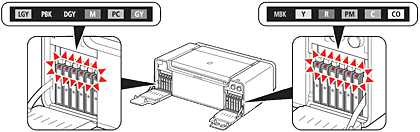
- 一旦安装了墨水盒,请勿将其随意取出。
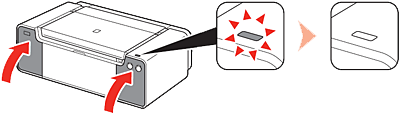
- 如果墨水盒盖打开按钮(蓝色)持续亮起,请确保墨水盒已正确安装。
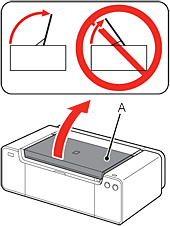
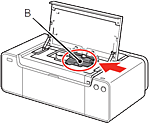
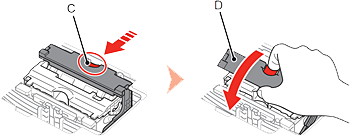
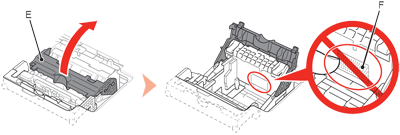

- 切勿触摸打印头固定器(F)的内侧。如果触摸此部件,打印机可能无法正确打印。
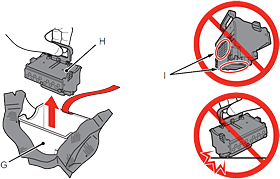
- 小心处理打印头。请勿将其掉落或向其施加过大的压力。
- 请勿触摸打印头的金属部件(I)。如果触摸这些区域,打印机可能无法正确打印。
- 打印头包装袋的内部可能会有一些透明或浅色的墨水--这对打印质量没有影响。在处理这些物品时,请注意不要将墨水弄到身上。

- 切勿使打印头敲击到固定器的侧面。
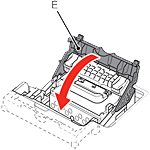
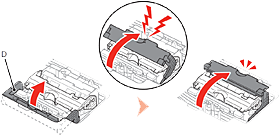
- 一旦安装了打印头,请勿将其随意取出。

- 如果警告指示灯(橙色)(L)亮起,请确保打印头锁定杆已正确关闭。打开连接杆和打印头锁定杆,然后从7重新开始。
- 第一次打开打印机时,打印机的打印前准备需要使用墨水。软件安装后,可以从打印机驱动程序(Windows)或Canon IJ Printer Utility(Macintosh)检查剩余墨水量。




























































































 返回
返回
 打印
打印
 分享
分享








 京公网安备 11010502037877号
京公网安备 11010502037877号